如何清理掉手机优化助手 卸载华为手机助手win10系统操作指南
日期: 来源:龙城安卓网
在日常使用手机的过程中,我们经常会安装各种手机优化助手来帮助我们管理手机的性能和运行速度,有时候这些手机优化助手可能会成为我们手机的负担,占用大量的存储空间和运行内存。如果你是华为手机用户,想要卸载手机助手并清理掉手机优化助手,下面将为你提供一份详细的操作指南,帮助你在Win10系统上轻松完成此操作。
卸载华为手机助手win10系统操作指南
步骤如下:
1.在win10系统的开始菜单栏找到windows系统--》控制面板,单击打开
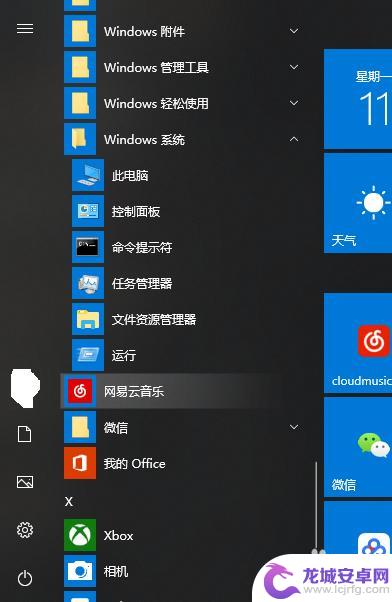
2.在控制面板界面找到程序:卸载程序,单击打开
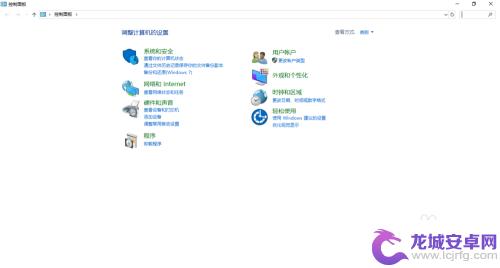
3.找到华为手机助手,右键点击选择卸载
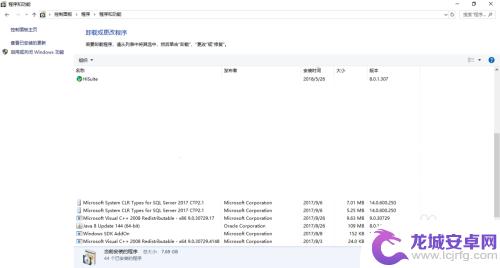
4.今日卸载界面,如果没有别的要求,可以点击卸载,

5.此步骤完成之后,仍有部分文件没有删除。找到华为手机助手的快捷方式,查看安装目录
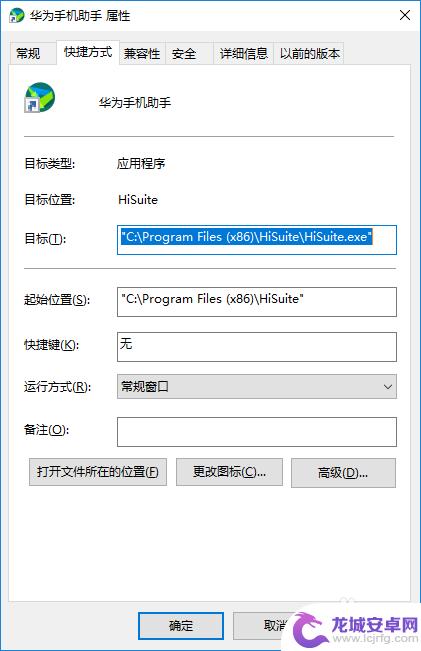
6.打开文件的安装目录,把其中的不需要的问价删除,至此已卸载完成
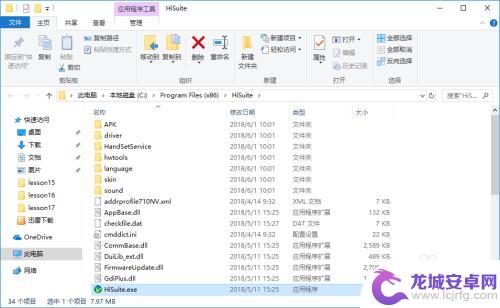
以上是如何清理手机优化助手的全部内容的方法,如果遇到这种情况,请按照以上步骤解决,希望对大家有所帮助。












